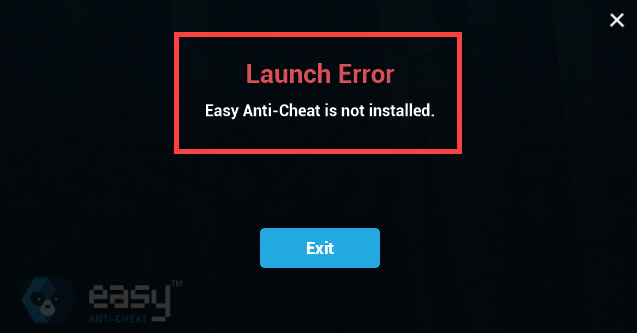
Easy Anti-Cheat は、ハッキングに対抗し、マルチプレイヤー ゲームをすべてのプレイヤーにとって公平に保つサービスです。ただし、一部のゲーム プレイヤーは最近、Steam の更新後またはゲームの新しいシーズンがリリースされたときに、「Easy Anti-Cheat がインストールされていません」というエラー メッセージを受け取ったと報告しています。
同じ問題が発生している場合でも、心配しないでください。このエラーは修正可能です。この投稿では、それを解決する方法を紹介します。
これらの修正を試してください
すべてを試す必要はないかもしれません。自分に合ったものが見つかるまで、リストを下に進んでください。
修正 1: Easy Anti-Cheat を手動で再インストールする
ゲームで Easy Anti-Cheat がインストールされていないというエラーが表示された場合、最も簡単な解決策は、Easy Anti-Cheat を手動で再インストールすることです。これを行うには、次の手順に従います。
- Steam ライブラリで、問題のあるゲームを右クリックして、 プロパティ .

- クリック ローカルファイル をクリックし、 ローカル ファイルを参照する ボタン。
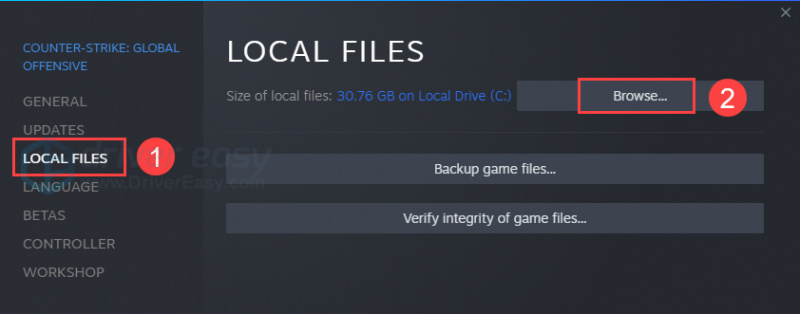
- 開く イージーアンチチート フォルダ
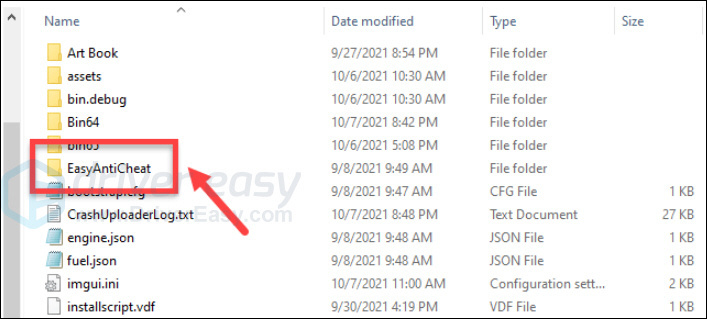
- を右クリックします。 EasyAntiCheat_Setup.exe。 そして選択 管理者として実行。
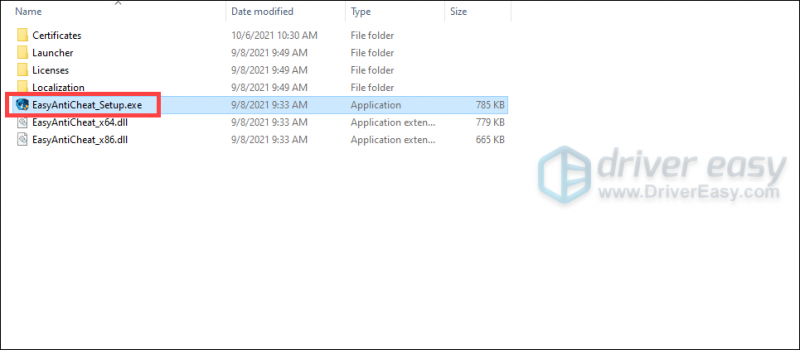
- クリック はい ポップアップウィンドウで。
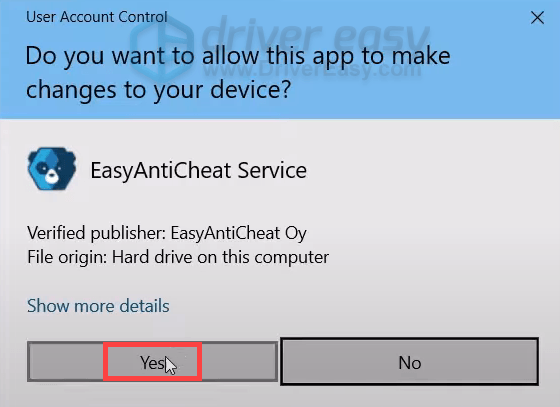
- クリック アンインストール .
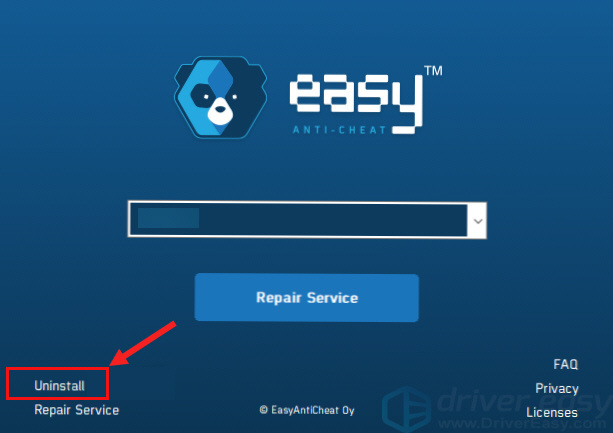
- に戻る イージーアンチチート フォルダをダブルクリックします。 EasyAntiCheat_Setup.exe Easy Anti-Cheat を実行するためのファイル。
- クリック Easy Anti-Cheat をインストールする .
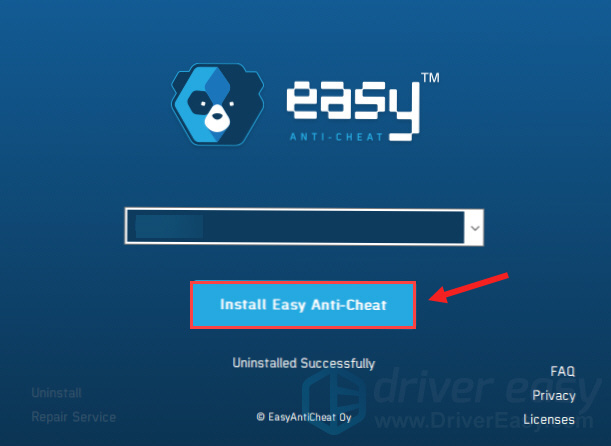
ゲームを起動して、問題が存在するかどうかを確認します。この修正がうまくいかない場合は、以下の次の修正を試してください。
修正 2: ゲーム ファイルの整合性を確認する
起動エラーに問題がある場合は、ゲーム ファイルの整合性を検証することをお勧めします。 Easy Anti-Cheat not Installed の起動エラーは、ゲーム ファイルの欠落または破損が原因で発生する可能性があるため、Steam でゲーム ファイルの整合性を検証することが役立つかどうかを試してみることができます。
- Steam を開き、 図書館。
- EAC の問題があるゲームを右クリックして、 プロパティ .

- クリック ローカルファイル をクリックしてから、 ゲームファイルの整合性を検証… ボタン。
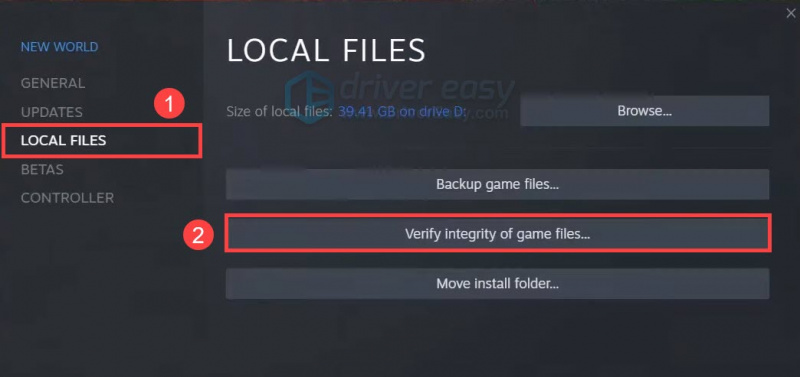
- Steam がゲーム ファイルを検証するまで数分待ちます。完了したら、ゲームを更新して再起動します。
機能しない場合は、次の修正に進みます。
修正 3: Easy Anti-Cheat を修復する
Easy Anti-Cheat のインストール ファイルが何らかの理由で破損した場合、ゲームを起動したときに Easy Anti-Cheat が正しく機能しません。これを修正するには、Easy Anti-Cheat を修復する必要があります。方法は次のとおりです。
- 参照する 修正 1 の手順 1 ~ 5 Easy Anti-Cheat を実行します。
- クリックしてください 修理サービス ボタン。
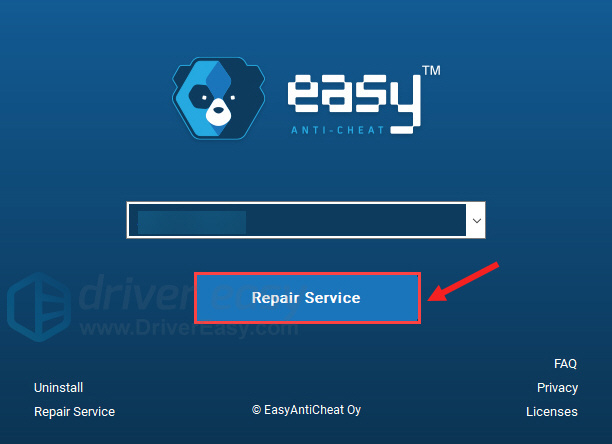
- ゲームを再起動して、問題が解決したかどうかを確認してください。
問題が解決しない場合は、次の修正に進み、デバイス ドライバーを更新してください。
解決策 4: デバイス ドライバーを更新する
ドライバーは、オペレーティング システムとコンピューターのハードウェア間のブリッジとして機能します。また、ドライバーの更新は さまざまなタイプのパフォーマンスの問題を回避する 、 ゲームのパフォーマンスを向上させる 、 デバイスのセキュリティを確保する 、 ハードウェアに機能を追加してエラーを修正する 問題 Easy Anti-Cheat not Install エラーのように。したがって、デバイス ドライバーを最新の状態に保つことは非常に重要です。
ドライバーを手動で更新する時間、忍耐、またはスキルがない場合は、次の方法で自動的に行うことができます ドライバーイージー . Driver Easy は自動的にシステムを認識し、デバイスと Windows のバージョンに適したドライバーを見つけ、正しくダウンロードしてインストールします。
- ダウンロードとインストール ドライバーイージー .
- Driver Easy を実行し、 今スキャンして ボタン。次に、Driver Easy がコンピューターをスキャンし、ドライバーが見つからないか古いデバイスを検出します。
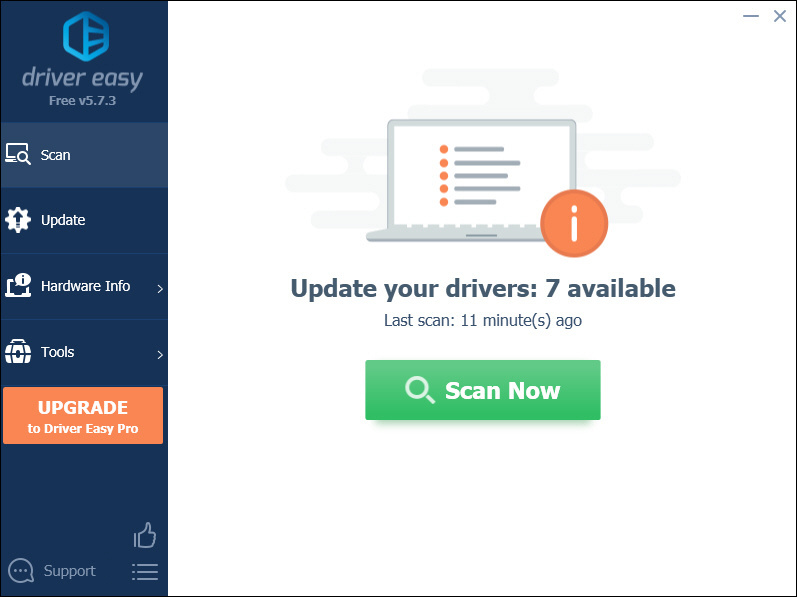
- クリック アップデート フラグ付きドライバーの横にあるボタンをクリックして、それらのドライバーの正しいバージョンを自動的にダウンロードし、手動でインストールできます (無料バージョンでこれを行うことができます)。
またはクリック すべて更新 システムに存在しない、または古いドライバーの正しいバージョンを自動的にダウンロードしてインストールします。 (これには、完全なサポートと 30 日間の返金保証が付いた Pro バージョンが必要です。[すべて更新] をクリックすると、アップグレードするように求められます。)
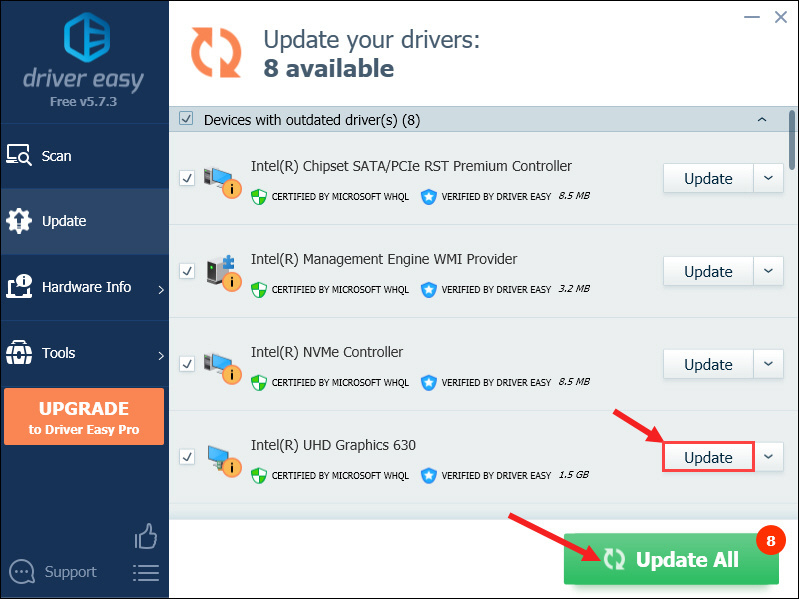
- PC を再起動してゲームにロードし、ゲームを正しくプレイできるかどうかを確認します。
修正 5: ベータ版を通じてゲームにパッチを適用する
これは、Easy Anti-Cheat がインストールされていない問題を抱えているフォーラムの一部のプレイヤーによると、うまくいくかもしれないトリックでもあります。ゲームをベータ モードで実行してからフル リリース バージョンに戻すと、ゲームにパッチが適用され、起動エラーが修正される可能性があります。方法は次のとおりです。
- Steam ライブラリで 、 問題のあるゲームを右クリックして、 プロパティ .

- クリック 法 左側のパネルでドロップダウン リストをクリックし、ベータ版のゲームを選択します。
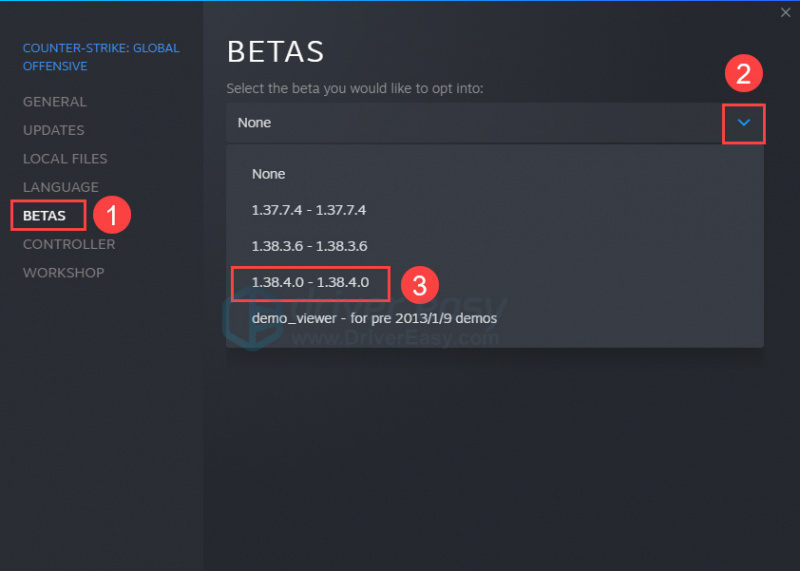
- Steam がゲームのベータ版をダウンロードするまで待ちます。ダウンロードが完了したら、ゲームを起動して終了します。
- 帰ります としょうかん > プロパティ > 法、 ドロップダウンリストをクリックして選択します なし .
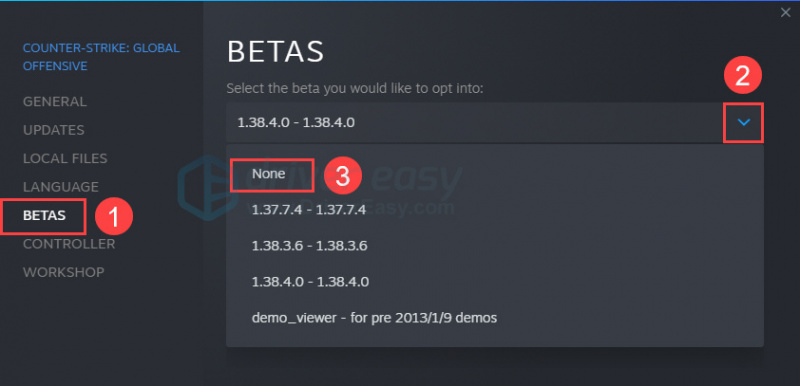
- ダウンロードと更新が完了するまで待ちます。次に、ゲームをもう一度起動して、問題が解決したかどうかを確認します
以上です。この投稿がお役に立てば幸いです。ご質問、アイデア、提案がありましたら、下にコメントを残してください。

![[8つの実証済みのソリューション] Originのダウンロードが遅い– 2022](https://letmeknow.ch/img/other/31/origin-download-langsam-2022.jpg)


![[解決済み] Minecraftエラーを修正する方法:終了コード0](https://letmeknow.ch/img/program-issues/54/how-fix-minecraft-error.jpg)

![[解決済み]ヘッドフォンがWindows10で動作しない](https://letmeknow.ch/img/knowledge/19/my-headphone-not-working-windows-10.jpg)